Wykresy kołowe często są używane do przedstawiania udziału poszczególnych wielkości (np. sprzedaży kwartalnej) w sumie całkowitej (np. w sprzedaży rocznej).
Wybierz swój program
Lub przewiń w dół, aby dowiedzieć się więcej o wykresach kołowych.
Uwaga: Zrzuty ekranu dla tego artykułu zostały wykonane w pakiecie Office 2016. Jeśli korzystasz z wcześniejszej wersji pakietu Office, Twoje środowisko może wyglądać nieco inaczej, ale kroki będą takie same.
Excel
-
W arkuszu kalkulacyjnym zaznacz dane, których chcesz użyć do utworzenia wykresu kołowego.
Aby uzyskać więcej informacji o tym, jak powinny zostać rozmieszczone dane wykresu kołowego, zobacz Dane do wykresów kołowych.
-
Kliknij pozycję Wstawianie > Wstaw wykres kołowy lub pierścieniowy, a następnie wybierz odpowiedni wykres.
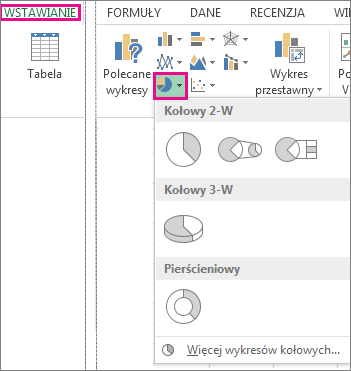
-
Kliknij wykres, a następnie kliknij ikony obok tego wykresu, aby dodać elementy wykończeniowe:
-
Aby pokazać, ukryć lub sformatować elementy, takie jak tytuły osi lub etykiety danych, kliknij pozycję Elementy wykresu

-
Aby szybko zmienić kolor lub styl wykresu, użyj

-
Aby pokazać lub ukryć dane na wykresie, kliknij pozycję Filtry wykresu

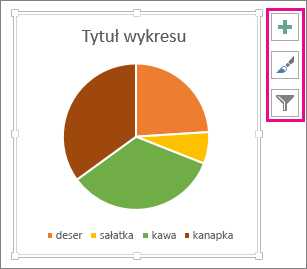
-
Porada: Możesz wyróżnić poszczególne wycinki wykresu kołowego, przeciągając je na zewnątrz.
PowerPoint
-
Kliknij pozycję Wstawianie > Wykres > Kołowy, a następnie wybierz wykres kołowy, który chcesz dodać do slajdu.
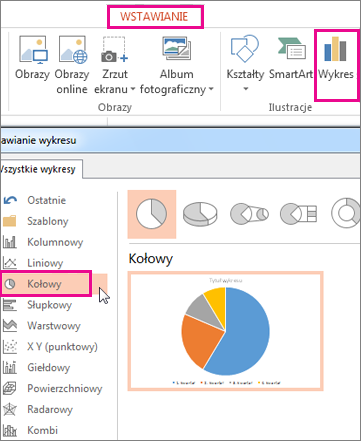
Uwaga: Jeśli rozmiar ekranu został pomniejszony, przycisk Wykres może być mniejszy:

-
W wyświetlonym arkuszu kalkulacyjnym w miejscu danych zastępczych wstaw swoje informacje.
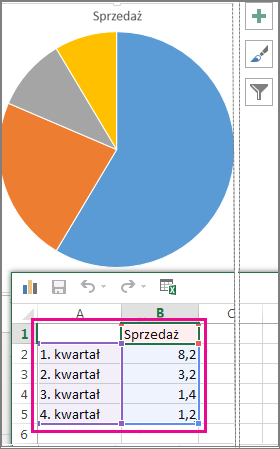
Aby uzyskać więcej informacji o rozmieszczaniu danych wykresu kołowego, zobacz Dane do wykresów kołowych.
-
Po zakończeniu zamknij arkusz kalkulacyjny.
-
Kliknij wykres, a następnie kliknij ikony obok tego wykresu, aby dodać elementy wykończeniowe:
-
Aby pokazać, ukryć lub sformatować elementy, takie jak tytuły osi lub etykiety danych, kliknij pozycję Elementy wykresu

-
Aby szybko zmienić kolor lub styl wykresu, użyj

-
Aby pokazać lub ukryć dane na wykresie, kliknij pozycję Filtry wykresu

-
Porada: Możesz wyróżnić poszczególne wycinki wykresu kołowego, przeciągając je na zewnątrz.
Word
-
Kliknij pozycję Wstawianie > Wykres.
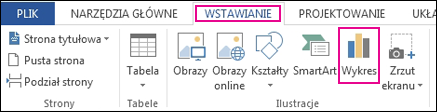
Uwaga: Jeśli rozmiar ekranu został pomniejszony, przycisk Wykres może być mniejszy:

-
Kliknij pozycję Kołowy, a następnie kliknij dwukrotnie odpowiedni wykres kołowy.
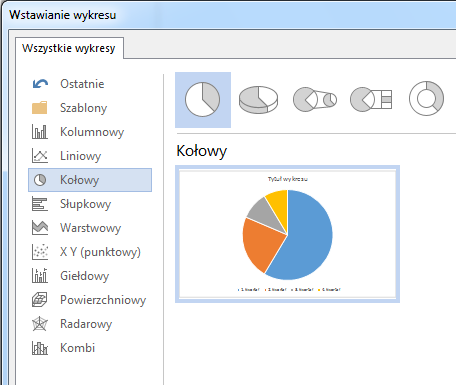
-
W wyświetlonym arkuszu kalkulacyjnym w miejscu danych zastępczych wstaw swoje informacje.
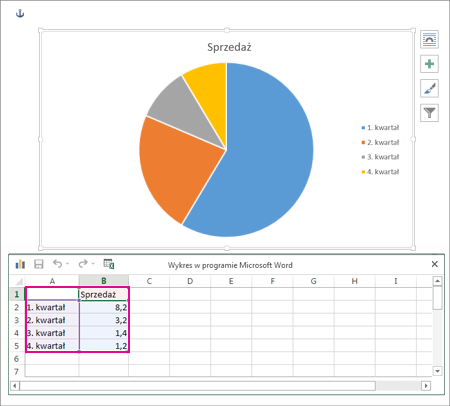
Aby uzyskać więcej informacji o tym, jak powinny zostać rozmieszczone dane wykresu kołowego, zobacz Dane do wykresów kołowych.
-
Po zakończeniu zamknij arkusz kalkulacyjny.
-
Kliknij wykres, a następnie kliknij ikony obok tego wykresu, aby dodać elementy wykończeniowe:
-
Aby pokazać, ukryć lub sformatować elementy, takie jak tytuły osi lub etykiety danych, kliknij pozycję Elementy wykresu

-
Aby szybko zmienić kolor lub styl wykresu, użyj

-
Aby pokazać lub ukryć dane na wykresie, kliknij pozycję Filtry wykresu

-
Aby rozmieścić wykres i tekst w dokumencie, kliknij przycisk Opcje układu

-
Porada: Możesz wyróżnić poszczególne wycinki wykresu kołowego, przeciągając je na zewnątrz.
Dane do wykresów kołowych
W przypadku wykresów kołowych na wykres konwertowane są dane z jednej kolumny lub jednego wiersza arkusza kalkulacyjnego. Każdy wycinek wykresu kołowego (punkt danych) reprezentuje rozmiar lub wartość procentową tego wycinka względem całego wykresu.
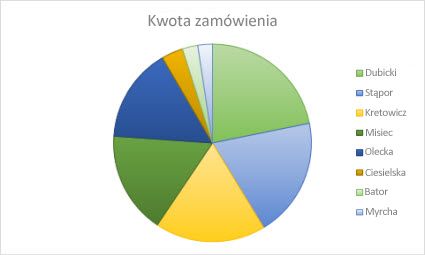
Wykresów kołowych najlepiej używać, gdy:
-
istnieje tylko jedna seria danych;
-
żadna z wartości danych nie wynosi zero lub mniej niż zero;
-
istnieje maksymalnie siedem kategorii, ponieważ w przypadku większej liczby wycinków wykres może być nieczytelny.
Porada: Jeśli wykres kołowy nie jest odpowiedni dla Twoich danych, wypróbuj wykres słupkowy, wykres kolumnowy lub wykres liniowy.
Inne typy wykresów kołowych
Oprócz wykresów kołowych 3-W możesz utworzyć wykres kołowy kołowego lub wykres słupkowy kołowego. Te wykresy przedstawiają mniejsze wartości na pomocniczym wykresie kołowym lub skumulowanym wykresie słupkowym, dzięki czemu można je łatwiej odróżnić. Aby przejść do jednego z tych wykresów kołowych, kliknij wykres, a następnie na karcie Narzędzia wykresów > Projektowanie kliknij pozycję Zmień typ wykresu. Po otworzeniu galerii Zmienianie typu wykresu wybierz odpowiedni wykres.
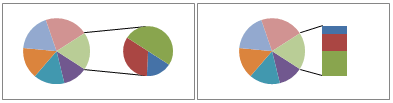
Zobacz też
Wybieranie danych do wykresu w programie Excel
Tworzenie wykresu w programie Excel
Dodawanie wykresu do dokumentu w programie Word










